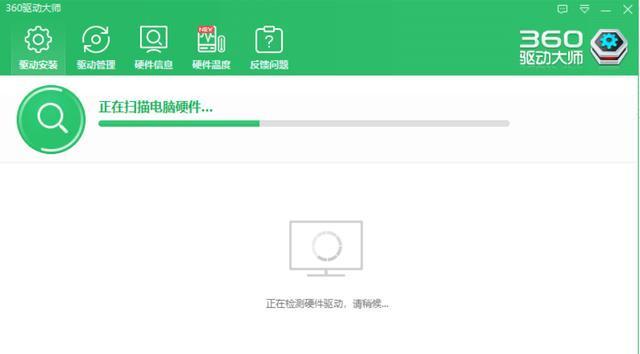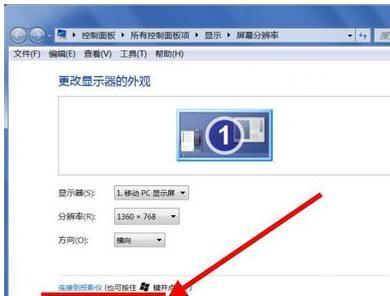作为电脑的重要组成部分,显卡驱动版本的更新对于联想电脑用户来说非常重要。新的显卡驱动版本不仅可以提升性能,还可以修复一些已知的问题和bug。本文将介绍如何更新联想电脑显卡驱动版本,并提供一些实用的技巧和建议。

什么是显卡驱动?
在计算机中,显卡驱动是控制显卡工作的软件程序,它能够使计算机正常识别显卡,并将图形数据转换为屏幕上的可视图像。显卡驱动程序的版本和性能直接关系到显示效果和图形处理能力。
为什么要更新显卡驱动?
随着技术的不断发展,显卡驱动厂商会定期发布新的驱动程序版本。这些更新通常包含了一些性能优化、新的功能支持以及已知问题的修复。通过及时更新显卡驱动,可以提升系统的稳定性和性能。

备份数据和系统恢复点
在更新显卡驱动之前,我们强烈建议用户备份重要的数据和创建系统恢复点。这样做可以避免在驱动更新过程中出现意外情况导致数据丢失或系统崩溃的风险。
确定显卡型号和驱动版本
在更新显卡驱动之前,首先需要确定自己的显卡型号和当前安装的驱动版本。可以通过打开设备管理器,找到显示适配器选项,并查看显卡型号和驱动版本信息。
下载适合的驱动程序
进想官方网站或显卡驱动厂商官方网站,根据显卡型号和操作系统版本,下载适合的最新显卡驱动程序。确保下载的驱动程序是正版和兼容的。

卸载旧的显卡驱动
在安装新的显卡驱动之前,需要先卸载旧的显卡驱动程序。可以通过控制面板中的程序和功能选项,选择旧的显卡驱动程序,点击卸载进行移除。
安装新的显卡驱动
双击下载好的驱动程序安装包,按照提示进行安装。在安装过程中,可以选择自定义安装或默认安装,根据自己的需求进行选择。
重启电脑
安装完成后,重启电脑是必要的步骤。重启后,新的显卡驱动将正常加载并生效。
测试显卡驱动性能
在更新显卡驱动后,我们建议进行一些性能测试以确保新的驱动程序正常工作。可以通过运行一些图形密集型的软件或游戏来测试显卡的性能和稳定性。
常见问题解决方法
有时候在更新显卡驱动的过程中可能会出现一些问题,比如安装失败、驱动无法识别等。本节将提供一些常见问题的解决方法和技巧。
定期检查更新显卡驱动
显卡驱动程序的更新是一个持续的过程。建议用户定期检查显卡厂商或联想官网,以获取最新的驱动程序版本,并及时进行更新。
其他注意事项
在更新显卡驱动时,还需注意一些细节。比如关闭杀毒软件、断开网络连接等,以免对安装过程造成干扰或其他问题。
驱动更新不成功的解决方法
如果在更新显卡驱动的过程中出现问题,可以尝试使用驱动卸载工具彻底清除残留的驱动文件,并重新尝试安装最新版本的显卡驱动。
驱动回滚操作
如果新的显卡驱动出现兼容性问题或其他不稳定情况,用户可以选择回滚到之前安装的稳定版本。通过设备管理器中的驱动选项,可以选择回滚操作进行恢复。
通过本文介绍的方法,用户可以轻松地更新联想电脑的显卡驱动版本。及时更新显卡驱动不仅可以提升性能,还可以修复一些问题,保证系统的稳定运行。记得备份数据和创建系统恢复点,以防意外情况发生。同时,定期检查更新显卡驱动是保持系统稳定性和性能优化的重要步骤。